本文介紹如何在Windows 11 中刪除特定時間範圍內的呼叫快照。於照相記憶,保存螢幕快照。然後,您可以使用「呼叫」功能快速搜尋快照並尋找您在 PC 上看到的內容。 Windows 為這些快照設定了最大儲存大小,您可以隨時變更該大小。一旦達到該最大值,最舊的快照將被自動刪除。 content/uploads/2024/05/Windows-11-Privacy-and-Security-menu-in-Settings.webp?resize=1024%2C742&ssl=1″>
如果您正在執行,您也可以刪除特定時間範圍內的快照手動空間不足。為此,請開啟「設定」應用程式並導航至隱私權和安全性。選擇“呼叫和快照“頁面,點擊“刪除快照“,然後選擇您要刪除的過去一小時、24小時、7天、或30 天。 p>
刪除特定時間範圍內的Recall 快照
如上所述,使用者可以在Windows 11 中刪除特定時間範圍內的Recall 快照。 。或按鍵盤快速鍵(Windows 鍵 + I)啟動「設定」應用程式。安全性按鈕位於左側。 。接下來,點擊「刪除快照」按鈕,然後選擇您要刪除的快照。強>過去7 天 過去30 天 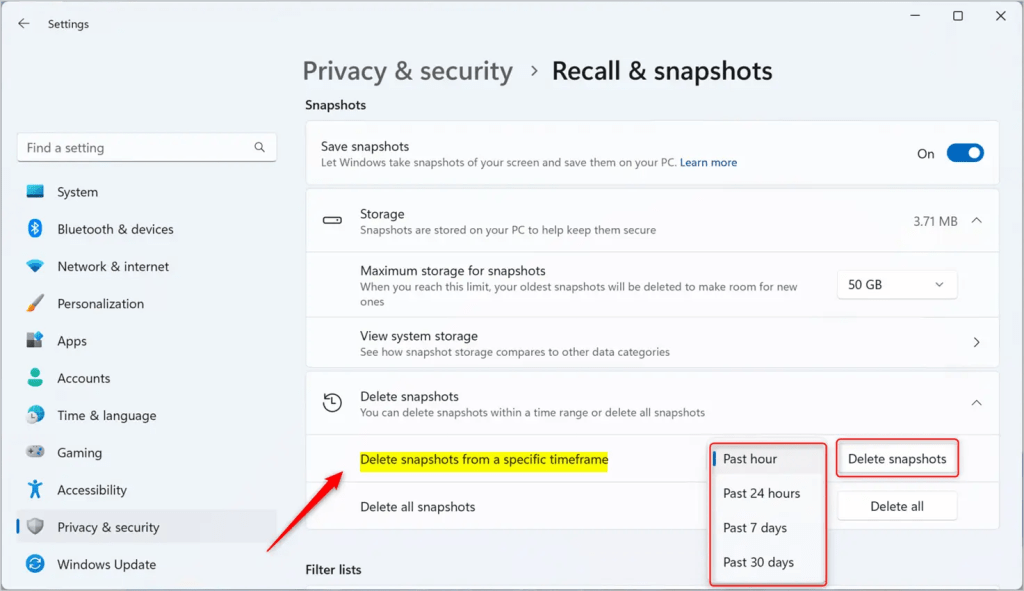
應該可以了!
結論:
這篇文章向您展示如何在Windows 11 中呼叫特定時間範圍內的快照。 img height=”48″width=”48″>
理查德


